Как открыть файл MDF в алкоголе?
Открытие файла в MDF-формате

MDF (Media Disc Image File) – формат файла образа диска. Иными словами, это виртуальный диск, содержащий какие-то файлы. Часто в таком виде хранятся компьютерные игры. Логично предположить, что считать информацию с виртуального диска поможет виртуальный привод. Для осуществления этой процедуры можно воспользоваться одной из специальных программ.
Программы для просмотра содержимого MDF-образа
Особенность образов с расширением MDF в том, что для их запуска часто необходим сопутствующий файл в формате MDS. Последний весит гораздо меньше и содержит информацию о самом образе.
Способ 1: Alcohol 120%
Файлы, имеющие расширение MDF и MDS, чаще всего создаются через Alcohol 120%. А это значит, что для их открытия эта программа подойдёт лучше всего. Alcohol 120%, пусть и платный инструмент, но позволяет решать множество задач, связанных с записью дисков и созданием образов. В любом случае, для единоразового использования подойдёт пробная версия.
-
Перейдите в меню «Файл» и нажмите «Открыть» (Ctrl+O).

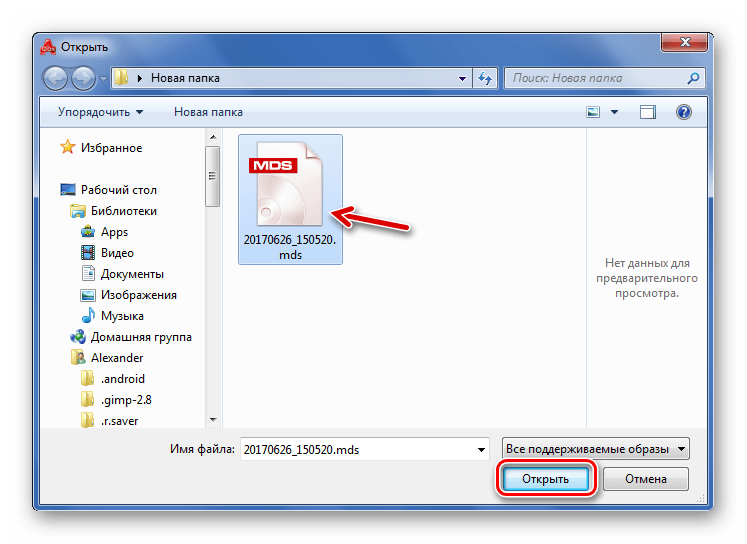
Не обращайте внимание на то, что MDF даже не отображается в этом окне. Запуск MDS в итоге приведёт к открытию содержимого образа.
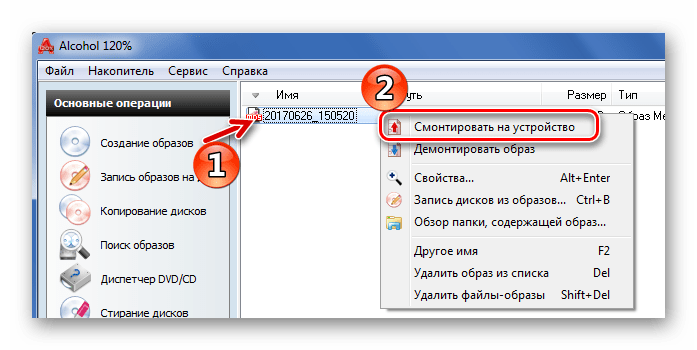
А можно просто дважды кликнуть по этому файлу.
В любом случае через некоторое время (зависит от размера образа) появится окно с предложением запустить или просмотреть содержимое диска.

Способ 2: DAEMON Tools Lite
Хорошей альтернативой предыдущему варианту станет DAEMON Tools Lite. Эта программа и выглядит поприятнее, и открывать MDF через неё быстрее. Правда, без лицензии все функции DAEMON Tools доступны не будут, но это не касается возможности просматривать образ.

Перейдите в папку с MDF, выделите его и нажмите «Открыть».

Или просто перенесите нужный образ в окно программы.
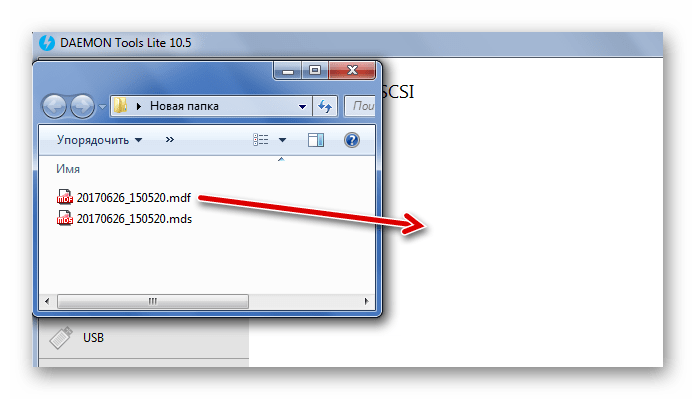
Теперь достаточно дважды кликнуть по обозначению диска, чтобы заработал автозапуск, как в Alcohol. Или можно выделить этот образ и нажать «Монтировать».
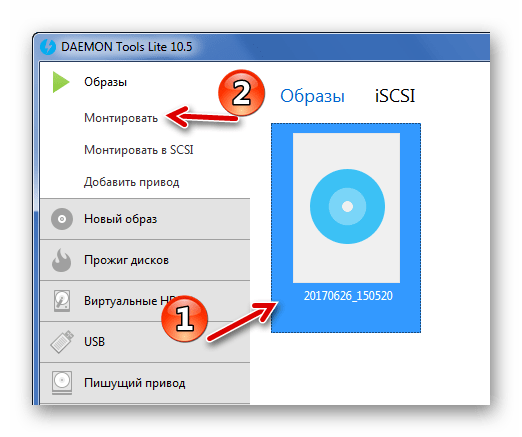
Тот же результат будет, если открыть MDF-файл через «Быстрое монтирование».
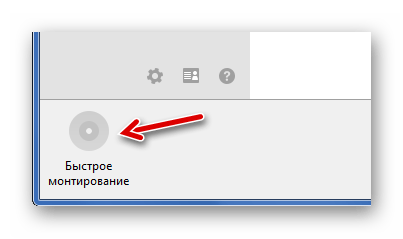
Способ 3: UltraISO
Для быстрого просмотра содержимого образа диска отлично подойдёт UltraISO. Её преимущество в том, что все файлы, входящие в MDF, сразу отобразятся в окне программы. Однако для дальнейшего их использования придётся делать извлечение.
-
Во вкладке «Файл» используйте пункт «Открыть» (Ctrl+O).

А можно просто нажать специальный значок на панели.
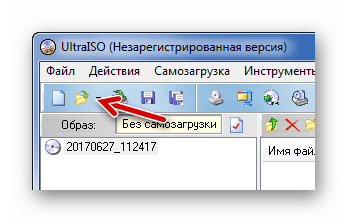
Откройте файл MDF через Проводник.
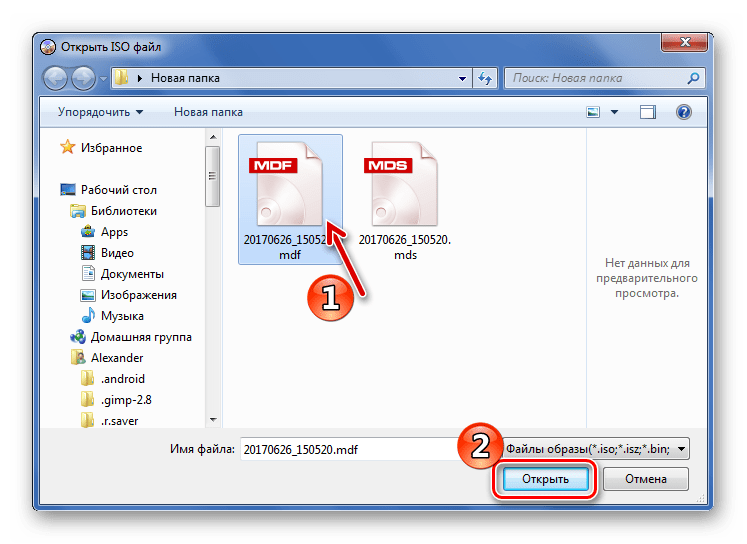
Способ 4: PowerISO
Последний вариант для открытия MDF – это программа PowerISO. Она имеет почти такой же принцип работы, как и UltraISO, только интерфейс в этом случае более дружелюбный.

Или воспользуйтесь соответствующей кнопкой.
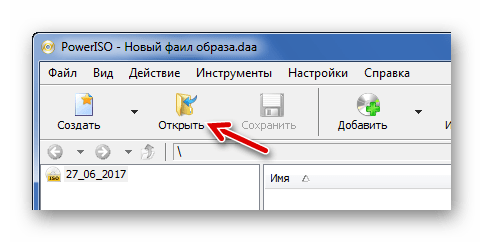
Перейдите в место хранения образа и откройте его.
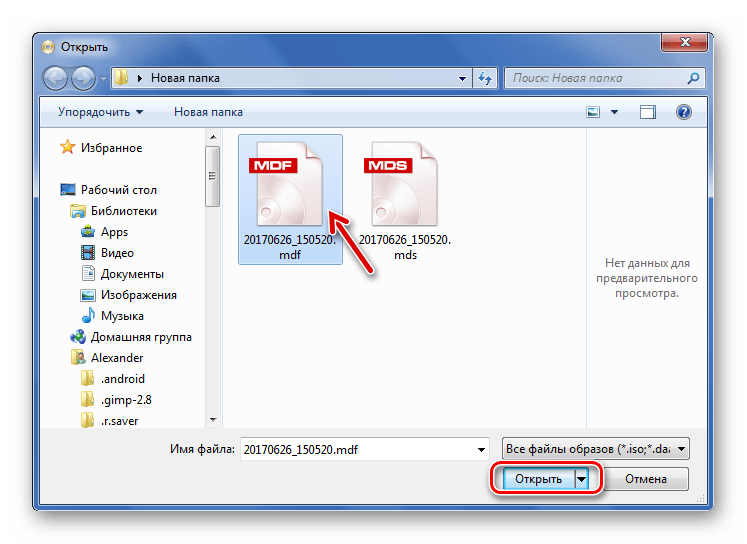
Как и в предыдущем случае, всё содержимое появится в окне программы, и Вы сможете открывать эти файлы двойным кликом. Для быстрого извлечения на рабочей панели есть специальная кнопка.
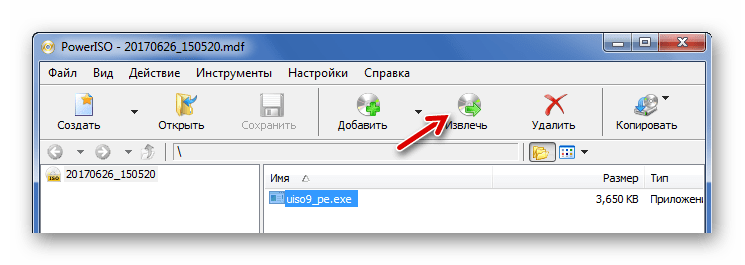
Итак, MDF-файлы – это образы дисков. Для работы с этой категорией файлов отлично подойдут программы Alcohol 120% и DAEMON Tools Lite, которые сразу позволяют просмотреть содержимое образа через автозапуск. А вот UltraISO и PowerISO выводят перечень файлов в своих окнах с последующей возможностью извлечения.
Помимо этой статьи, на сайте еще 12304 инструкций.
Добавьте сайт Lumpics.ru в закладки (CTRL+D) и мы точно еще пригодимся вам.
Отблагодарите автора, поделитесь статьей в социальных сетях.
Как открыть файл MDF с помощью Alcohol 120?
Какая программа может открыть файл MDF?
Есть несколько популярных программ, которые можно использовать для открытия файла MDF. Попробуйте одну из трех наиболее распространенных программ: ProWORX Nxt Memory Data, Star Trek Armada Map File Title & Image Information или I-deas Master Drafting Machine Data File.
Как распаковать файл MDF?
Чтобы извлечь файл или папку, щелкните их правой кнопкой мыши и выберите «Извлечь [имя файла]» во всплывающем меню. Вы также можете перетащить файлы из окна IsoBuster в любую папку на вашем компьютере, чтобы скопировать их туда.
Как открыть файлы MDS и MDF?
Как смонтировать файлы MDF и MDS
- Загрузите, установите и откройте MagicISO (см. Ресурсы).
- Перезагрузите компьютер.
- Щелкните правой кнопкой мыши значок MagicISO в правом нижнем углу панели задач (значок руки, держащей диск).
- Щелкните «Виртуальный CD / DVD-ROM».
- Выберите один из пустых виртуальных дисков и нажмите «Смонтировать».
- Найдите свой.
Может ли WinRAR открывать файлы MDF?
WinRAR — это не программа для файлов mdf. Но этот архиватор умеет открывать формат mdf (не всегда открывается). После успешного открытия вы можете просматривать, извлекать данные, разархивировать.
Как открыть файл MDF в SQL Server?
Как прикрепиться в идеальном мире:
- Запустите SSMS.
- Подключитесь к вашему экземпляру SQL Server.
- Щелкните правой кнопкой мыши «Базы данных» в обозревателе объектов.
- Щелкните «Присоединить».
- В окне «Присоединить базы данных» нажмите кнопку «Добавить».
- Перейдите в каталог, содержащий. МДФ и. …
- Выберите файл. …
- Еще раз нажмите ОК, чтобы присоединить базу данных.
Как открыть файл MDF в Linux?
Вы можете перейти в каталог, в котором у вас есть файл mdf, с помощью файлового менеджера, а затем из контекстного меню выберите, чтобы открыть его в терминале, и затем вы можете запустить команду оттуда.
Как открыть файл MDF в Excel?
Как экспортировать данные из MDF в файл Excel?
- Откройте обозреватель объектов SQL Server.
- Выберите из списка базу данных, которую вы хотите экспортировать, и щелкните правой кнопкой мыши, чтобы выбрать Задачи >> Экспорт данных.
Как я могу открыть файл MDF без установки SQL Server?
Как открыть файл MDF с помощью средства просмотра MDF
- Шаг 3. Выберите вариант «Предварительное сканирование» или «Быстрое сканирование» в соответствии с уровнем повреждения файлов базы данных MDF / NDF.
- Установите флажок «Автоопределение», чтобы автоматически определять версию выбранного файла MDF для SQL Server, и нажмите кнопку «ОК».
Что такое файл MDF в SQL?
База данных Microsoft SQL состоит из первичного файла данных (mdf), вторичного файла данных (ndf) и файла журнала транзакций (ldf). … MDF расшифровывается как Main Database File и содержит всю информацию в базе данных. LDF записывает все транзакции и изменения в базу данных. Файл ldf имеет решающее значение для аварийного восстановления.
Что такое формат файла MDF?
Файл дескриптора мультимедиа (MDF) — это проприетарный формат файла образа диска, разработанный для Alcohol 120%, программы для создания оптических дисков. Daemon Tools, CDemu, MagicISO, PowerDVD и WinCDEmu также могут читать формат MDF. Образ диска — это компьютерная файловая копия компьютерных файлов и файловой системы оптического диска.
Как открыть файлы MDF в Интернете?
Как открыть и просмотреть файл MDF с помощью SQL Viewer
- Запустите программный инструмент SQL Viewer и выберите файл MDF для просмотра базы данных SQL. Щелкните OK, чтобы начать сканирование.
- По завершении сканирования все объекты базы данных появятся в виде древовидной структуры. …
- Чтобы сохранить эти файлы, вам нужно нажать кнопку «Обновить».
Что такое файл MDS с ISO?
Файл MDS — это информационный файл, описывающий форматирование компакт-диска или DVD-диска. … Файлы MDS записываются программами создания образов дисков и распознаются стандартными проигрывателями компакт-дисков и DVD. Файл MDS часто встречается с соответствующим файлом. ISO-файл или. Файл MDF, который содержит актуальные данные с диска.
Как открыть файл MSD?
Вам понадобится подходящее программное обеспечение, такое как Advanced Key and Mouse Recorder, чтобы открыть файл MSD. Без соответствующего программного обеспечения вы получите сообщение Windows «Как вы хотите открыть этот файл?» (Windows 10) или «Windows не может открыть этот файл» (Windows 7) или аналогичное предупреждение для Mac / iPhone / Android.
Как открыть файл MDF в Windows — 3 способа
Перед пользователем встает вопрос: чем открыть MDF файл на компьютере, работающем в операционной системе Windows. Скачивая файлы из интернета, особенно компьютерные игры, пользователи замечают, что иногда встречаются файлы с расширением MDF.
Как открыть MDF файл в Windows, можно ли это сделать средством системы, или для этого необходима сторонняя программа? В статье мы разберемся нужна ли на компьютере программа, открывающая MDF файлы, или можно обойтись без нее.
- Что такое файлы форматов MDF и MDS
- Как открыть файл MDF в Alcohol 120%
- Как открыть MDF и MDS в DAEMON Tools Lite
- Как открыть MDF файл через UltraISO
- Другие способы открытия MDF образа
- Выводы статьи
При работе на ПК встречается довольно много различных форматов образов дисков, некоторые форматы не очень распространены, поэтому пользователи испытывают трудности, не знают, что нужно делать с конкретным файлом. Подобная проблема возникает, когда непонятно чем открыть MDF, MDS файлы.
Что такое файлы форматов MDF и MDS
Формат MDF (Media Descriptor File) — файл образа диска, специально разработанный для программы Alcohol 120%. Обычно, образ оптического диска (CD/DVD/Blu ray) данного формата сохраняется в виде двух файлов: MDF и MDS (Media Descriptor).
Файл с расширением «.MDF» — образ оптического диска, а файл с расширением «.MDS» — метаданные диска, сведения о расположении слоев, структуре папок.
Образ оптического диска сохраняется в виде файла на компьютере с расширением MDS, к нему прилагается дополнительный файл MDS со служебной информацией. Файл образа диска — точная копия физического CD/DVD диска.
Для открытия игры, мультимедиа или программы из файла образа диска, потребуется создать виртуальный привод на компьютере. Операционная система Windows распознает виртуальный дисковод, как физический привод для чтения компакт дисков.
Операционные системы Windows 10, Windows 8.1, Windows 8 имеют встроенное средство для работы с образами дисков. Системное средство не поддерживает файлы форматов MDF/MDS. Поэтому в Windows 7, Windows 8, Windows 8.1, Windows 10 потребуется использовать стороннее программное обеспечение: программы, открывающие MDF и MDS файлы.
Какой программой открыть MDF формат? В статье вы найдете инструкции об использовании для этой цели популярных программ: Alcohol 120%, Daemon Tool Lite, UltraISO.
Как открыть файл MDF в Alcohol 120%
Alcohol 120% — программа для работы с образами дисков. Приложение имеет бесплатную версию Alcohol 52%. В программе можно создать образ, клонировать образ, записать образ на CD/DVD диск, стереть оптический диск.
Мы можем открыть файл образа диска через Alcohol 120% двумя способами: из контекстного меню Проводника или из окна программы.
Монтирование образа через Alcohol 120% из контекстного меню Проводника:
- Щелкните правой кнопкой мыши по файлу в формате MDF или MDS.
- В открывшемся контекстном меню выберите «Смонтировать образ».
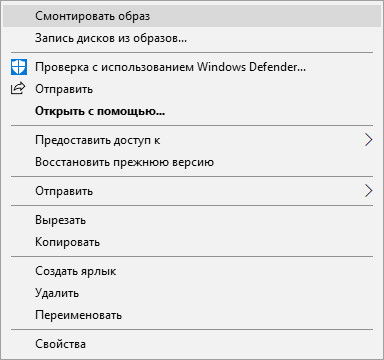
В Проводнике появится изображение образа, монтированного в виртуальном дисководе.

Теперь пользователь может запустить выполнение приложения с образа диска.
Во втором способе мы откроем образ диска в окне программы Alcohol 120%:
- Войдите в меню «Файл», нажмите на пункт «Открыть…».
- В окне Проводника найдите нужный файл, выделите файл MDS, нажмите на кнопку «Открыть».
- Нажмите правой кнопкой мыши по файлу в окне программы Alcohol 120%, выберите «Смонтировать на устройство».
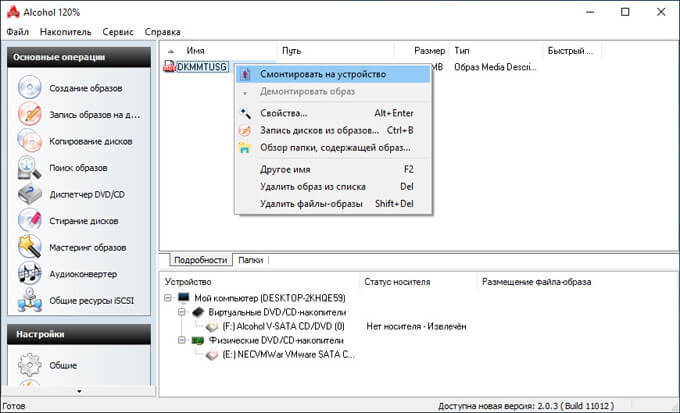
Все, мы разобрались как открыть MDF в Alcohol 120%.
Для удаления образа из виртуального дисковода в Alcohol 120%, выполните следующие действия:
- Откройте Проводник Windows.
- Кликните правой кнопкой мыши по образу, монтированному в виртуальном приводе.
- В контекстном меню нажмите на пункт «Извлечь».
Как открыть MDF и MDS в DAEMON Tools Lite
Daemon Tool Lite — бесплатная программа для эмуляции виртуальных приводов и работы с файл-образами дисков. Это бесплатная версия программы Daemon Tools, имеющей несколько платных вариантов.
Программа Daemon Tool Lite отлично работает c форматами MDF и MDS, что неудивительно, так как создатели Alcohol 120% и Daemon Tools работали когда-то в одной тайваньской компании.
В программе Daemon Tool Lite существует несколько способов для открытия файлов, имеющих расширение MDF и расширение MDS.
- Кликните два раза левой кнопкой мыши по файлу с расширением «.MDF» или «.MDS».
- После монтирования образа, он откроется в виртуальном оптическом диске Проводника Windows.
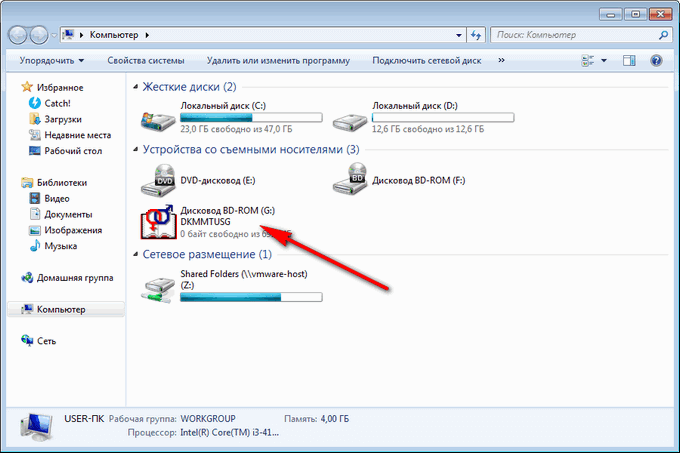
- В окне программы Daemon Tools Lite нажмите на кнопку «Быстрое форматирование».
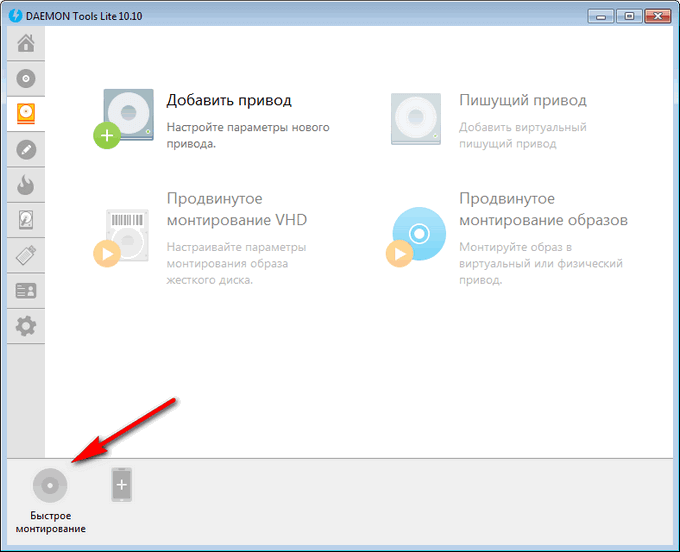
- После этого, в окне приложения и в окне Проводника появится смонтированный образ.
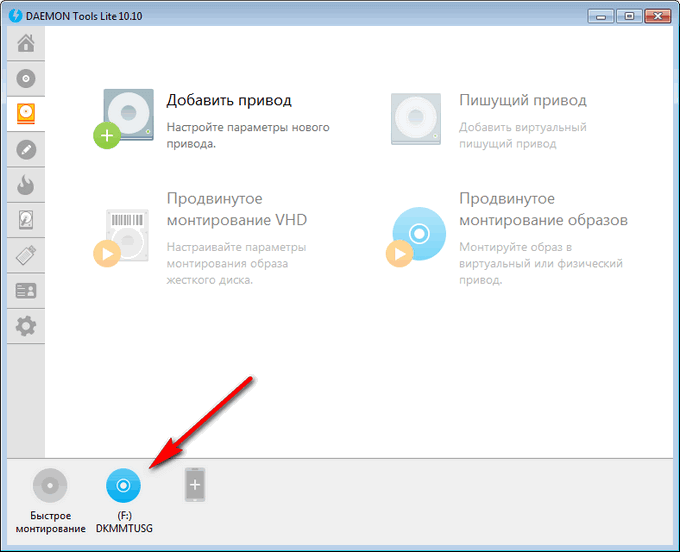
- В области уведомлений (системном трее) нажмите правой кнопкой мыши на значок программы DAEMON Tools Lite.
- В открывшемся меню выберите «Монтировать».
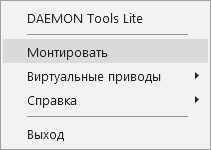
- Выберите на компьютере MDF или MDS файл.
- DAEMON Tools Lite — эмулятор виртуальных CD/DVD приводов
- Как создать виртуальный привод в UltraISO
После того, как мы разобрались, чем открыть формат MDF в Daemon Tool Lite, теперь пора посмотреть, как убрать ненужный образ из Проводника, или из окна программы.
- В окне программы Daemon Tool Lite подведите курсор мыши к виртуальному приводу.
- Нажмите на желтый значок для извлечения образа из виртуального дисковода.
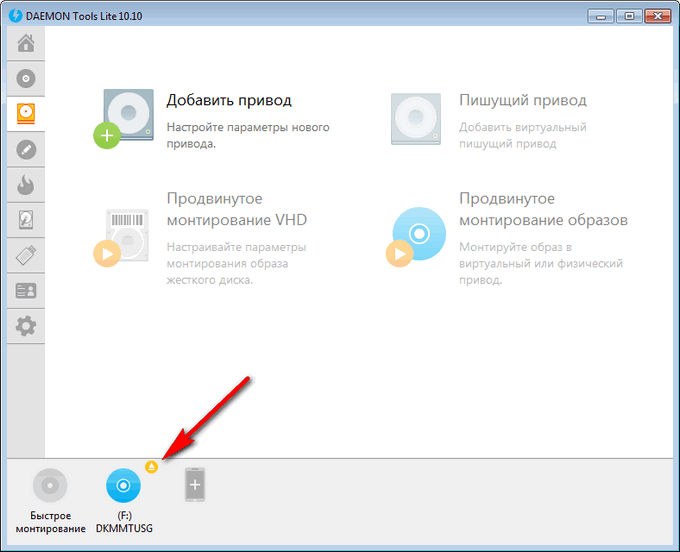
- Щелкните правой кнопкой мыши по значку программы Daemon Tool Lite в области уведомлений.
- Нажмите на пункт «Виртуальные приводы», сначала выберите подключенный виртуальный привод, а затем «Размонтировать».
- В окне Проводника кликните правой кнопкой мыши по виртуальному дисководу.
- В контекстном меню выберите «Извлечь».
Как открыть MDF файл через UltraISO
Программа UltraISO открывает MDF и MDS файлы. Это мощное приложение для работы с образами дисков: в программе можно создать новый образ, записать образ на CD или DVD диск, конвертировать образ в другой формат и т. д.
- Запустите программу UltraISO на компьютере.
- В меню «Файл» нажмите «Открыть…».
- В окне Проводника выберите образ, находящийся на диске компьютера.
- Войдите в меню «Инструменты», выберите «Монтировать в виртуальный привод…».
- В окне «Виртуальный привод» нажмите на кнопку «Монтировать».

В Проводнике появился виртуальный дисковод с образом диска.

Для удаления образа из виртуального диска в UltraISO используйте два способа, о которых написано ниже.
- Щелкните правой кнопкой мыши по виртуальному приводу.
- В контекстном меню выберите «Извлечь».
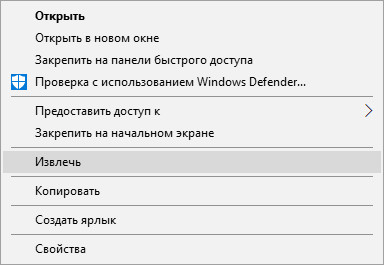
- В окне программы UltraISO войдите в меню «Инструменты», нажмите на пункт «Монтировать в виртуальный привод…».
- В открывшемся окне «Виртуальный привод» нажмите на кнопку «Размонтировать».
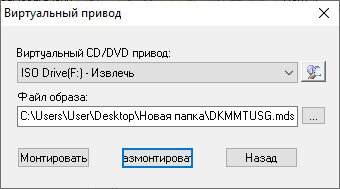
Другие способы открытия MDF образа
В этом руководстве мы рассмотрели несколько способов для открытия MDF файла в программах с помощью виртуального диска.
Если не важна структура образа, файл с расширением «.MDF» нужно переименовать в файл с расширением «.ISO», а затем открыть образ диска в виртуальном приводе системным средством в Windows 10 или в Windows 8 (Windows 8.1), или в программе, предназначенной для открытия файлов ISO.
После изменения расширения файла на «.ISO», образ диска можно открыть при помощи архиватора. Файл-образ диска будет распакован в папку. Благодаря этому, пользователь получит возможность запустить из папки установку приложения, игры и т. п.
Выводы статьи
Файл образа диска с расширениями «.MDF» и «.MDS» можно открыть на компьютере в виртуальном оптическом диске, без записи образа на физический носитель. Программы Alcohol 120%, Daemon Tool Lite, UltraISO могут открыть файлы форматов MDF и MDS, смонтировав для этого виртуальный привод в операционной системе Windows.
Как открыть файл MDF с помощью Alcohol 120?
Как установить игру с помощью Alcohol 120?
Одновременно запустить Alcohol 120% и открыть папку с образом игры. Расположить их рядом. При помощи курсора мыши передвинуть образ из папки в поле образов Алкоголь 120%. Когда образ появится в списке, на нем нужно нажать правой кнопкой мыши и в выпадающем меню выбрать пункт «Смонтировать на устройство».
Как открыть файл MDS через Alcohol 120?
Как открыть файл MDF в Alcohol 120%
- Войдите в меню «Файл», нажмите на пункт «Открыть…».
- В окне Проводника найдите нужный файл, выделите файл MDS, нажмите на кнопку «Открыть».
- Нажмите правой кнопкой мыши по файлу в окне программы Alcohol 120%, выберите «Смонтировать на устройство».
Как открыть файл MDF в Windows 10?
Этот тип фаилов используется для образа дисков. Его можно открыть такими программами, как: ISOBuster, Alcohol, MagicDisc, Daemon Tools, PowerISO, H+H Software Virtual CD и т. п.
Как открыть файл MDS и MDF?
Какой программой можно открыть файл mdf
- Daemon Tools Lite. Бесплатная программа Daemon Tools Lite является одной из самых наиболее часто используемых программ для открытия различных типов образов дисков, в том числе и в формате mdf. …
- Alcohol 120% …
- UltraISO. …
- Magic ISO Maker. …
- PowerISO.
Как установить игру на двух образах?
Монтируем образ диска с игрой на компьютер
Нажимаем на значке программы в панеле задач правой кнопкой мыши. Выбираем виртуальные приводы — Нет данных. Выбираем Монтировать образ. Теперь выбираем образ диска с игрой, которую мы хотим установить и нажимаем на него два раза левой кнопкой мыши, чтобы открыть.
Как установить игру с образа?
Установка игры из ISO с помощью Daemon Tools Lite
- Запустите Daemon Tools Lite.
- Нажмите файл — открыть и укажите путь к игре iso.
- Кликните правой кнопкой мыши по появившемуся в программе образу игры и нажмите «Смонтировать», указав новый виртуальный привод.
Как открыть файл MDS?
Как, чем открыть файл .mds?
- Lightning UK! ImgBurn.
- Alcohol 120%
- CyberLink PowerDVD 17.
- DT Soft DAEMON Tools.
- MagicISO.
- WinMount International WinMount.
- Smart Projects IsoBuster.
- EZB Systems UltraISO.
Как открыть файл MDF в SQL?
Процедура доступа к mdf файлам с помощью Recovery Toolbox for SQL Server выглядит следующим образом: Скачайте программу по ссылке: https://recoverytoolbox.com/download/RecoveryToolboxForSQLServerInstall.exe. Установите и запустите программу для просмотра mdf файлов
Как создать образ игры с помощью Alcohol 120?
Чтобы создать образ диска в Alcohol 120 нужно нажать Создание образов или нажать на панели Файл — Создание образов . Откроется окно в котором выбираете дисковод с диском с которого будете делать образ и переходите на вкладку Параметры чтения .
Как открыть файл MDX Windows 10?
Самый простой способ открыть образы с расширением . mdx – дважды нажать по ним левой кнопкой мыши. ОС Windows автоматически подберет программу для запуска. Если ничего не произошло или появилась ошибка, на вашем компьютере не установлена подходящая утилита.
Можно ли конвертировать MDF в ISO?
Как преобразовать файл MDF в ISO?
- Необходимо казать на своем компьютере файл источник MDF формат которого Вы намерены изменить
- Загрузить файл MDF в аппликацию
- Выбрать исходный формат файла ISO (этот, который Вы хотите получить)
Что такое формат MDF MDS?
Media Descriptor File (MDF) — проприетарный формат файла образа диска, разработанный для Alcohol 120%. Этот формат поддерживается также программами DAEMON Tools, MagicISO, PowerISO и PowerDVD. … Как и в IMG MDF — это сырой образ оптического диска. MDF может поставляться с файлами MDS.
Как распаковать файл MDF?
Для распаковки нам понадобится архиватор WinRAR, который в большинстве случаев уже установлен на компьютере. Для распаковки mdf понадобится запустить архиватор и через его проводник найти образ на диске, после чего выделить его и нажать в меню пункт «Извлечь…».
Как создать образ диска из файла MDF?
Создание MDF/ISO-образа с помощью Daemon Tools
- Выбрать привод, в котором установлен диск (с программой, игрой и т. д.)
- Указать имя образа диска, которое будет отображаться в каталоге.
- Выбрать папку, в которую будет сохранён файл с образом диска.
- Выбрать выходной формат файла: ISO, MDS/MDF или MDX.
- Нажать кнопку [Старт] для запуска процесса создания образа диска.
Как смонтировать образ диска в Alcohol 120%

- Что нужно для успешного монтирования
- Создание виртуального привода
- Монтаж образа
- Альтернативная инструкция
- Заключение
Монтирование образа – доступная процедура, но только в случае, если в распоряжении имеется достойная программа. Софт Alcohol 120% относится к данной категории. В этой статье я расскажу вам о том, как смонтировать образ в Alcohol 120. И так, поехали!
Что нужно для успешного монтирования
Чтобы успешно и без проблем выполнить монтирование, необходимо добиться соблюдения двух основных и единственных требований:
- Во-первых, у вас должен быть в распоряжении образ в формате ISO или же MDS.
- Во-вторых, в программе должен быть создан виртуальный привод.
Обратите внимание! Чтобы вы не столкнулись с затруднениями, будет учтён аспект отсутствия виртуального привода.
Создание виртуального привода
При работе с Alcohol 120% не возникает никаких трудностей. Освоение процедуры создания виртуального диска не является исключением. В дальнейшем вы сможете на него монтировать желаемые компоненты.
Чтобы создать виртуальный диск, потребуется следовать такой инструкции:
- Запустите программу на вашем ПК.
- В левой части вы можете наблюдать меню. Выберите пункт «Виртуальный диск» в разделе «Общее». Если вы его не видите, воспользуйтесь опцией прокрутки вниз для поиска нужного элемента.
- Введите желаемые параметры.
- Нажмите на «ОК».
Инструкция краткая и охватывает основные моменты, так как ключевая идея данной статьи в том, чтобы научиться справляться с процедурой монтирования образов.
Монтаж образа
Когда всё подготовлено, и вы имеете полный набор элементов для монтажа образа, вам потребуется:
- Запустить программу Alcohol 120%, а также в соседнем окне открыть ту папку, в которой расположен образ.
- Используя курсор, потребуется реализовать элементарное действие. Зажмите образ и перетащите его в специально отведённую область в окне программы.
- В результате реализованного действия компонент появится в списке, и вы сможете продолжить работу с ним.
- Кликните правой кнопкой мыши по элементу в списке для того, чтобы вызвать дополнительное меню из действий.
- Среди представленных вариантов кликните на фразу «Смонтировать на устройство».
- После данного действия будет реализовано монтирование на виртуальный привод.
Обратите внимание! В том случае, если на нём также предусмотрен автозапуск, вы увидите стартовое окно диска, где предложат начать какие-либо действия по дальнейшей установке. Если этого не происходит, просто запустите в разделе «Компьютер» смонтированный образ двойным щелчком.
Альтернативная инструкция
Есть инструкция по монтированию, которая немного отличается от предыдущей, но тоже имеет место быть. Вам следует знать обо всех вариантах, чтобы чувствовать себя максимально комфортно:
- Запустите программу на своём компьютере.
- После того, как появится окно с главным меню софта, кликните на кнопку «Поиск образов».
- Перед вами появится файловый диспетчер. Ваша задача состоит в том, чтобы найти на своём ПК тот или иной раздел, где находится образ. Благодаря иерархичной структуре вы без проблем реализуете задумку.
- Кликните на «Поиск», чтобы запустить процесс, в результате которого программы быстро отыщет элемент на вашем ПК.
- После завершения процедуры вам потребуется изучить список найденных элементов, а затем кликнуть по желаемому и нажать на «Добавить выбранное в Alcohol».
Обратите внимание! В принципе эта инструкция ничем не отличается от той, что была описана выше. Но кому-то подойдёт первый вариант, а кому-то второй.
Заключение
Программа Alcohol 120% стабильна в плане работы и элементарна в освоении даже для новичков. Чтобы смонтировать образ с её помощью, вам нужно лишь внимательно отнестись к процессу и следовать указанным инструкциям, состоящим из нескольких ключевых действий. Надеюсь, что эта статья помогла вам разобраться с тем, как смонтировать образ в Alcohol 120.
Как отрывать файлы с расширением mdf программой Alcohol 120

Файлы в формате mdf попадаются нам довольно часто. Например, вы скачали с торрент-трекера игру (очень старую, которой нет в Steam, естественно) и вам нужно её установить. Какое будет расширение? В большинстве случаев установщик будет вшит именно через mdf файл. Давайте разберёмся, чем открыть mdf в OC Windows?
Как и с помощью чего открывается формат mdf?
Открыть в Windows это расширение можно с помощью программы Alcohol 120%. Приложение предназначено для записи дисков, их монтирования и создания виртуальных приводов. С его помощью на винчестер или флеш-носитель записывается так называемый «образ» с информацией. Это дает возможность немного обмануть компьютер с Windows 8 или Windows 10, чтобы он считал, что какой-то CD-DVD диск находится в приводе.
Это программа достаточно популярна, хоть и распространяется на платной основе. Триал-версия даётся на 2 недели, но её скачать можно бесплатно, вам ведь никто не мешает скачать, переустановить и зарегистрировать программу заново хоть 10 раз, чтобы сохранить бесплатное использование, не так ли? Бесплатной версии вполне будет достаточно, чтобы открыть не только файлы mdf. Подобный софт, несомненно, нужен всегда, ведь CD-DVD диск — не самый надежный носитель информации. Хранить нужные вам файлы в архиве на жестком диске или флешке — гораздо более разумный шаг. Поцарапать или поломать оптический диск очень легко — помните об этом. Обезопасьте свою информацию уже сейчас.
Чем хороша именно программа Alcohol 120%?
Alcohol 120% имеет целый ряд преимуществ и возможностей, делающих эту программу в своем роде незаменимой, отметим 10 важнейших:
- Возможность копировать диски.
- Обход защиты лицензии на дисках.
- Создание виртуального привода, симулирующего устройство со вставленным диском.
- Поддержка множества форматов.
- Очищение дисков, подвергающихся переписыванию.
- Копирование с дисковых носителей.
- Присутствует возможность работы с образами, сгенерированными другими подобными программами с отличиями в формате.
- Поддерживаются форматы ISO, CCD, BWA,MDS, BWT, CUE и другие.
- Удобство применения.
- Возможность получить бесплатную версию.
Как пользоваться программой Alcohol 120?
Приятной особенностью последней версии Alcohol 120 является то, что программа устанавливается сразу с русскоязычным интерфейсом. Процесс эмуляции диска весьма прост и интуитивно понятен:
- Запускаем программу.
- Вставляем диск, данные с которого вы хотите перенести в образ.
- Вызываем мастер создания образов.
- Выберите скорость, с которой привод будет считывать информацию. Максимальную скорость лучше не ставить, так как это может повредить компакт.
- Выбираем папку, чтобы хранить созданные файлы расширения mdf.
Если же у вас нет диска, а есть только скачанный файл расширения mdf, то его сразу можно загрузить в виртуальный привод, который программа перед этим создаст. В верхнем окне вы увидите значок файла, кликнув на который можно узнать, где он находится. После этого программа предложит проинсталлировать содержимое на жесткий диск. Отличий от обычной установки практически нет.
После создания нового нужно обязательно перезагружать компьютер, иначе Windows будет выдавать сообщение о том, что диск не найден.
Если вы принципиально не хотите пользоваться платной программой, вам подойдет бесплатная версия с несколько урезанным функционалом, которого будет достаточно для того, чтобы открыть файлы с расширением mdf. Вместо 31 будет доступно только 6 виртуальных приводов и отсутствие поддержки Blu-Ray. Облегченная программа отлично выполняет основные функции по работе с нужным расширением и при этом совершенно бесплатна, не потребуется 10 раз ничего скачивать заново.
Alcohol, без сомнения, является самой эффективной на сегодняшний день эмулирующей программой для Windows. Это лучший софт, который в т. ч. способен открыть файлы в формате mdf. Мощный инструментарий и высокая скорость работы по достоинству оценены миллионами пользователей по всему миру. Попробуйте — и вы обязательно присоединитесь к целой армии довольных пользователей и 10 раз скажете спасибо!








